win10バージョン1909はどうですか?
Microsoft が win101909 バージョンを更新した後、Microsoft に注目していた友人は、このバージョンにどのような機能があり、どの程度効果があるのか知りたいと思っているはずです。さて、編集者が入手した最新ニュースによると、このアップデートではシステムのバグが大幅に修正されただけでなく、以前のバージョンにはなかった多くの新機能が追加されています。それでは、具体的な内容と編集者の発言を見てみましょう〜お役に立てれば幸いです。

win10 バージョン 1909 はどうですか
1.win101909以前のバージョンで発生した脆弱性バグを修正し、いくつかの 新しい小さな機能を追加:
2. オペレーション センターでの通知の最適化、すべての通知音の無効化、通知のビジュアル変更など。
3. 編集者は、最新バージョンの win10 1909 がまだ非常に優れていると考えています。結局のところ、win10 は現在の主流システムでもあります。安心してインストールおよびアップグレードできます~

win101909 アップデート内容:
1. カレンダーにイベントを直接追加
新しいバージョンの Win10 1909 では、Windows 10 にカレンダー イベントをカレンダーから作成する機能が導入されました。カレンダーアプリケーションを開かずにタスクバーを表示します。メニューの左側のペインが自動的に開き、各オプションの名前が表示されます。
2. オペレーション センターの通知の最適化
オペレーション センターでは、19H2 ではポップアップ ウィンドウとオペレーション センターに設定ボタンが追加され、ユーザーは設定の歯車アイコンを直接クリックできるようになります。右上隅をクリックして設定し、さまざまな通知オプションを閉じます。
3. すべての通知の音を無効にする
ページには、すべての通知の音を無効にする新しい設定があり、ページでは代わりに最近表示された通知がデフォルトで押されるようになりました。送信を押すと送信者にわかるようにタイトルが振り分けられます。
4. 通知の視覚的な変更
アプリケーション通知の構成に使用されるページには、理解と設定に役立つ視覚的な変更が含まれています。
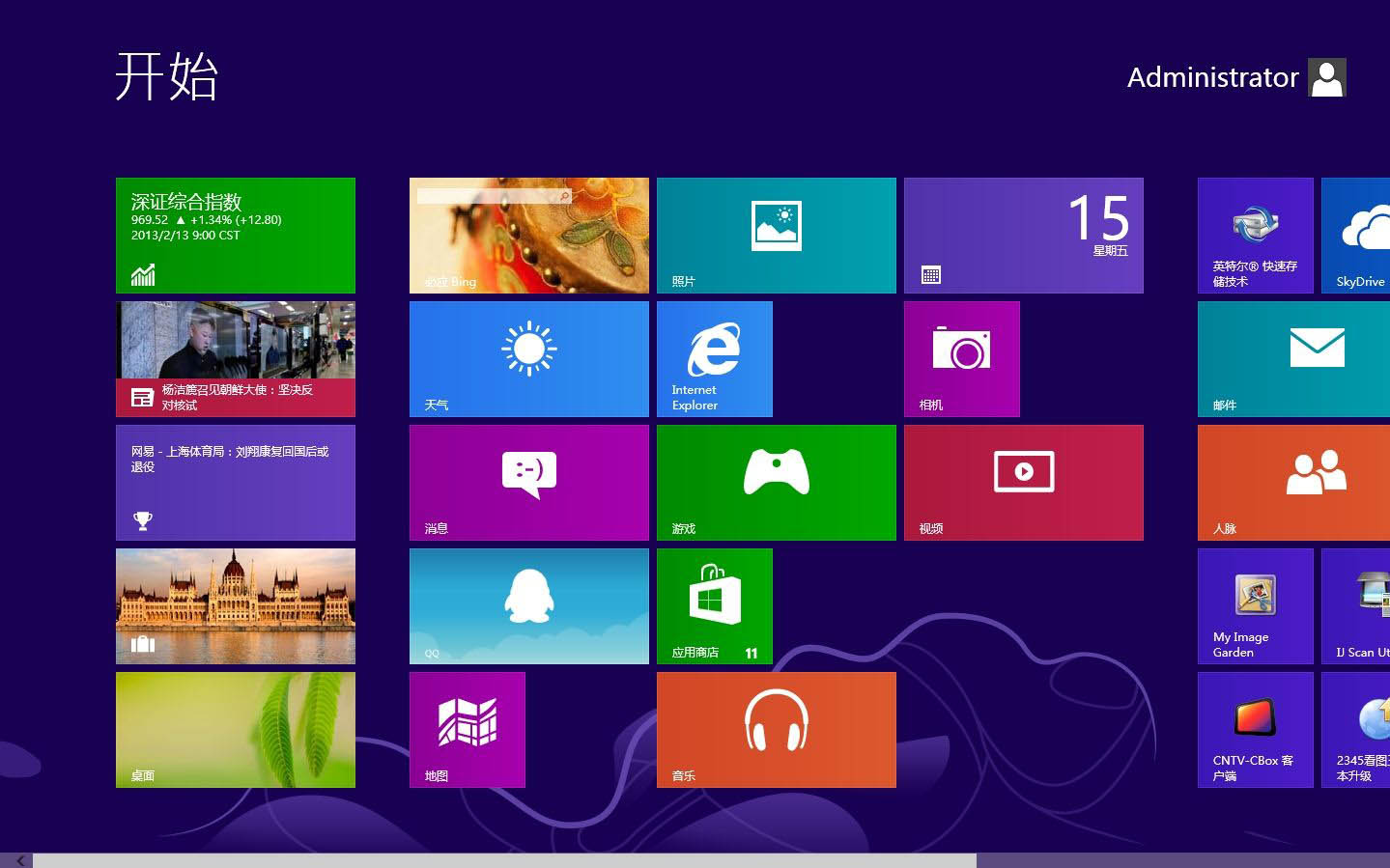
5. デジタル アシスタント
バージョン 1909 以降、Windows 10 では、確認画面上でサードパーティのデジタル アシスタントを音声で起動できるようになりました。
6. CPU の最適化
Windows 10 では、これらの優先コア (利用可能な最も高いスケジューリング クラスを持つ論理プロセッサ) の間で変更できる新しいプロセッサ ローテーション戦略が導入され、作業を公平に分散します。
7. 顔または指紋の認識をサポートし、コンピューターのロックを解除してログインを高速化します
Microsoft Win10 19H2 オペレーティング システムの 2 つの変更
システムの改善 1:
1. ユーザーは、タスクバーの予定表アイテム ビューで直接予定表アイテムをすばやく作成できます。ユーザーは、タスクバーの右下隅にある日付と時刻をクリックしてカレンダー ページを開き、希望の日付を選択してテキスト ボックスに入力するだけです。
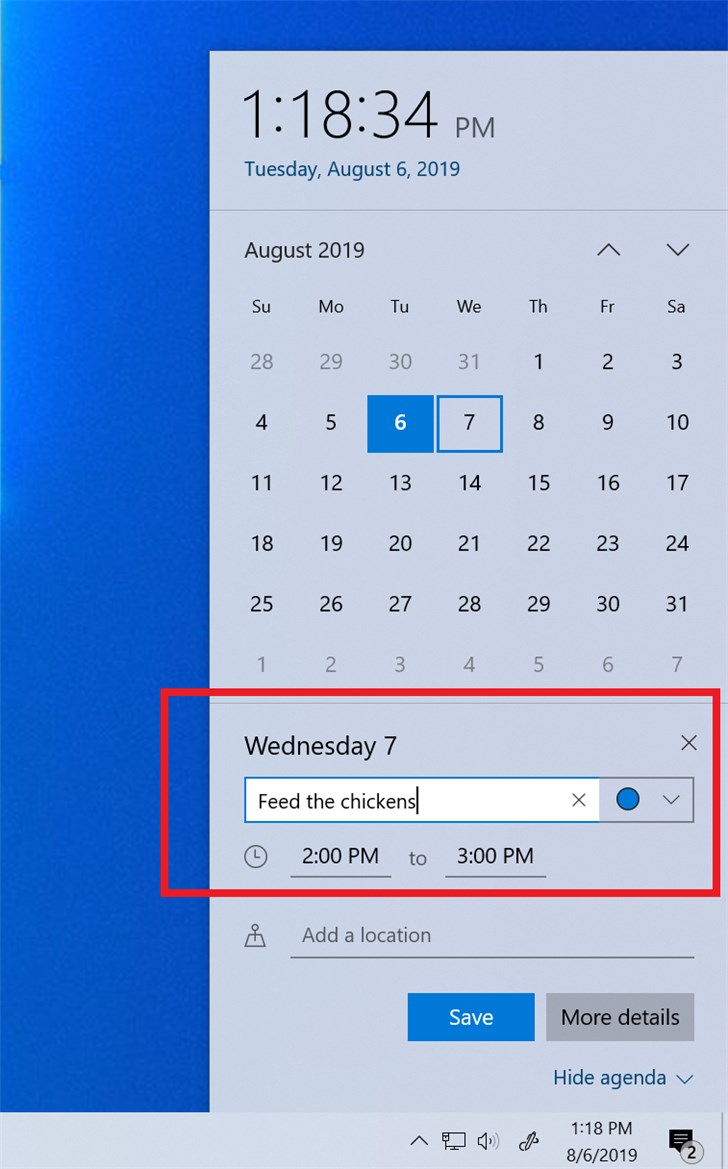
2. ユーザーがマウスを置くと、ナビゲーション ペインが開き、クリックした位置がよりよくわかります。
3. Microsoft は、アプリケーション通知と調整時の違いを理解しやすくするためにわかりやすい画像を追加し、これらの設定をより親しみやすく、理解しやすくしました。
4.->-> これにより、頻繁に送信する送信者や最近送信した送信者を簡単に見つけて設定できるようになり、通知が表示されたときに音を消す設定も追加されます。
5. アプリ/ウェブサイトからの通知を設定およびオフにするオプションが、バナーやアクション センターを含む通知に表示されるようになりました。
6. メイン設定ページを起動するために、オペレーション センターの上部に 1 つを追加しました。
7. ファイル エクスプローラーの検索ボックスは、Windows Search をサポートするように更新されています。この変更は、OneDrive オンライン コンテンツと従来のインデックス作成結果を統合するのに役立ちます。

8. ナレーターやその他の補助スキルが、キーボード上の FN キーの位置とステータス (確認とロック解除) を表示して理解できる機能を追加しました。
システム改善 2:
1. ロック画面下のデジタル アシスタント
Microsoft はロック画面を更新し、サードパーティのデジタル アシスタントを使用できるようにする新しい変更を行っています。アシスタントはロック画面で音声で起動します。
2. ポップアップ ボックスとアクティビティ センターの改善
Microsoft は、ユーザーがタスク バーから直接何かをすばやく作成できるように、タスク バーのカレンダー バーも更新しました。
カレンダー イベントを作成するには、タスクバーの日付と時刻のアイコンをクリックしてカレンダー ポップアップ ボックスにアクセスする必要があります。ポップアップ ボックスが開いたら、日付をクリックし、カスタム テキストを使用して希望の時間を選択する必要があります。

3. バッテリーとパフォーマンス
Windows 10 バージョン 1909 では、ラップトップおよび 2-in-1 コンピューターのバッテリー寿命が向上しました。 Intel およびその他のメーカーによる 特定のプロセッサも PC のエネルギー効率を向上させます。
一般的なインテル CPU を複数搭載した PC のパフォーマンスを向上させるもう 1 つの変更は、インテルの最新プロセッサで利用できる新しいテクノロジです。
4. ファイル リソース マネージャー
ファイル リソース マネージャーは、Windows Search を使用して、OneDrive のコンテンツを検索ページの従来の機能と統合するようになりました。
マウスを上に置くと開きます。
以上がwin10バージョン1909はどうですか?の詳細内容です。詳細については、PHP 中国語 Web サイトの他の関連記事を参照してください。

ホットAIツール

Undresser.AI Undress
リアルなヌード写真を作成する AI 搭載アプリ

AI Clothes Remover
写真から衣服を削除するオンライン AI ツール。

Undress AI Tool
脱衣画像を無料で

Clothoff.io
AI衣類リムーバー

AI Hentai Generator
AIヘンタイを無料で生成します。

人気の記事

ホットツール

メモ帳++7.3.1
使いやすく無料のコードエディター

SublimeText3 中国語版
中国語版、とても使いやすい

ゼンドスタジオ 13.0.1
強力な PHP 統合開発環境

ドリームウィーバー CS6
ビジュアル Web 開発ツール

SublimeText3 Mac版
神レベルのコード編集ソフト(SublimeText3)

ホットトピック
 7489
7489
 15
15
 1377
1377
 52
52
 77
77
 11
11
 19
19
 41
41
 Win11システムに中国語言語パックをインストールできない問題の解決策
Mar 09, 2024 am 09:48 AM
Win11システムに中国語言語パックをインストールできない問題の解決策
Mar 09, 2024 am 09:48 AM
Win11 システムに中国語言語パックをインストールできない問題の解決策 Windows 11 システムの発売に伴い、多くのユーザーは新しい機能やインターフェイスを体験するためにオペレーティング システムをアップグレードし始めました。ただし、一部のユーザーは、アップグレード後に中国語の言語パックをインストールできず、エクスペリエンスに問題が発生したことに気づきました。この記事では、Win11 システムに中国語言語パックをインストールできない理由について説明し、ユーザーがこの問題を解決するのに役立ついくつかの解決策を提供します。原因分析 まず、Win11 システムの機能不全を分析しましょう。
 Win11 で中国語言語パックをインストールできない場合の解決策
Mar 09, 2024 am 09:15 AM
Win11 で中国語言語パックをインストールできない場合の解決策
Mar 09, 2024 am 09:15 AM
Win11 は Microsoft が発売した最新のオペレーティング システムで、以前のバージョンと比較してインターフェイスのデザインとユーザー エクスペリエンスが大幅に向上しています。ただし、一部のユーザーは、Win11 をインストールした後、中国語の言語パックをインストールできないという問題が発生し、システムで中国語を使用する際に問題が発生したと報告しました。この記事では、ユーザーが中国語をスムーズに使用できるように、Win11 で中国語言語パックをインストールできない問題の解決策をいくつか紹介します。まず、中国語言語パックをインストールできない理由を理解する必要があります。一般的に言えば、Win11
 Win11 で中国語言語パックをインストールできないことを解決する戦略
Mar 08, 2024 am 11:51 AM
Win11 で中国語言語パックをインストールできないことを解決する戦略
Mar 08, 2024 am 11:51 AM
Win11 で中国語言語パックをインストールできない場合の戦略 Windows 11 のリリースにより、多くのユーザーがこの新しいオペレーティング システムにアップグレードするのが待ちきれません。ただし、一部のユーザーは中国語言語パックをインストールしようとすると問題が発生し、中国語インターフェイスを適切に使用できなくなります。この記事では、Win11で中国語言語パックをインストールできない問題について説明し、いくつかの対策を提案します。まず、Win11 に中国語言語パックをインストールするときに問題が発生する理由を調べてみましょう。これはシステムのせいである可能性があります
 Linux での CURL バージョンの更新に関するチュートリアル!
Mar 07, 2024 am 08:30 AM
Linux での CURL バージョンの更新に関するチュートリアル!
Mar 07, 2024 am 08:30 AM
Linux でカールのバージョンを更新するには、以下の手順に従います。 現在のカールのバージョンを確認します。 まず、現在のシステムにインストールされているカールのバージョンを確認する必要があります。ターミナルを開き、次のコマンドを実行します。curl --version このコマンドは、現在のcurlバージョン情報を表示します。利用可能なcurlのバージョンを確認する:curlを更新する前に、利用可能な最新バージョンを確認する必要があります。 Curl の公式 Web サイト (curl.haxx.se) または関連ソフトウェア ソースにアクセスして、curl の最新バージョンを見つけることができます。 Curl ソース コードをダウンロードする:curl またはブラウザを使用して、選択した CURL バージョンのソース コード ファイル (通常は .tar.gz または .tar.bz2) をダウンロードします。
 Win8 でショートカット キーを使用してスクリーンショットを撮るにはどうすればよいですか?
Mar 28, 2024 am 08:33 AM
Win8 でショートカット キーを使用してスクリーンショットを撮るにはどうすればよいですか?
Mar 28, 2024 am 08:33 AM
Win8 でショートカット キーを使用してスクリーンショットを撮るにはどうすればよいですか?コンピューターを日常的に使用する中で、画面上のコンテンツのスクリーンショットを撮る必要があることがよくあります。 Windows 8 システムのユーザーにとって、ショートカット キーを使用してスクリーンショットを撮ることは便利で効率的な操作方法です。この記事では、Windows 8 システムでスクリーンショットをより速く撮るためによく使用されるショートカット キーをいくつか紹介します。 1 つ目の方法は、「Win キー + PrintScreen キー」キーの組み合わせを使用して完全な操作を実行することです。
 インストールされている Oracle のバージョンを簡単に確認する方法
Mar 07, 2024 am 11:27 AM
インストールされている Oracle のバージョンを簡単に確認する方法
Mar 07, 2024 am 11:27 AM
インストールされている Oracle のバージョンを簡単に確認するには、具体的なコード例が必要です。Oracle データベースは、エンタープライズ レベルのデータベース管理システムで広く使用されているソフトウェアとして、多くのバージョンとさまざまなインストール方法があります。私たちは日々の業務で、対応する運用やメンテナンスのために、インストールされている Oracle データベースのバージョンを確認する必要があることがよくあります。この記事では、インストールされているOracleのバージョンを簡単に確認する方法と具体的なコード例を紹介します。方法 1: Oracle データベースの SQL クエリを通じて、次のことができます。
 Win11での管理者権限の取得について詳しく解説
Mar 08, 2024 pm 03:06 PM
Win11での管理者権限の取得について詳しく解説
Mar 08, 2024 pm 03:06 PM
Windows オペレーティング システムは世界で最も人気のあるオペレーティング システムの 1 つであり、その新バージョン Win11 が大きな注目を集めています。 Win11 システムでは、管理者権限の取得は重要な操作であり、管理者権限を取得すると、ユーザーはシステム上でより多くの操作や設定を実行できるようになります。この記事では、Win11システムで管理者権限を取得する方法と、権限を効果的に管理する方法を詳しく紹介します。 Win11 システムでは、管理者権限はローカル管理者とドメイン管理者の 2 種類に分かれています。ローカル管理者はローカル コンピュータに対する完全な管理権限を持っています
 Win11 ヒントの共有: ワン トリックで Microsoft アカウントのログインをスキップする
Mar 27, 2024 pm 02:57 PM
Win11 ヒントの共有: ワン トリックで Microsoft アカウントのログインをスキップする
Mar 27, 2024 pm 02:57 PM
Win11 のヒントの共有: Microsoft アカウントのログインをスキップする 1 つのトリック Windows 11 は、新しいデザイン スタイルと多くの実用的な機能を備えた、Microsoft によって発売された最新のオペレーティング システムです。ただし、一部のユーザーにとっては、システムを起動するたびに Microsoft アカウントにログインしなければならないのが少し煩わしい場合があります。あなたがそのような人であれば、次のヒントを試してみるとよいでしょう。これにより、Microsoft アカウントでのログインをスキップして、デスクトップ インターフェイスに直接入ることができるようになります。まず、Microsoft アカウントの代わりにログインするためのローカル アカウントをシステムに作成する必要があります。これを行う利点は、




